
Зачастую нам нужно быстро найти нужное письмо или вложение в своем почтовом ящике. А если мы часто посылаем и получаем письма, то здесь возникает проблема в быстром поиске писем. В Почте Mail.Ru очень умный и понятный поиск. Если вы часто сталкиваетесь с проблемой поиска писем, то эта статья — специально для вас.
Как это работает?
Чтобы найти нужное письмо, воспользуйтесь строкой поиска, расположенной в правом верхнем углу.

Самый простой вариант — ввести нужный поисковый запрос. В этом случае мы найдем и покажем вам все совпадения в письмах, которые хранятся в вашем почтовом ящике.
Если писем оказалось слишком много, вы можете воспользоваться расширенным поиском. Для этого нажмите на «Стрелочку» рядом со значком лупы, в той же строке поиска.

Этот способ будет полезен, если вы помните хотя бы тему письма (или слово, которое в ней содержится), имя отправителя или приблизительную дату. Введите нужную информацию в соответствующие поля, расширенного поиска, и мы отобразим подходящие письма.
Поиск по отправителю
Если вы помните отправителя письма, или сами знаете кому посылали письмо с нужными файлами, то вы можете воспользоваться либо расширенным поиском, либо на странице письма конкретно отправителя нажать на кнопку «Найти письма от» на карте контакта. Ее можно вызвать, кликнув на имя отправителя в шапке письма, либо нажав на иконку лупы.

И еще немного о странице с результатами поиска
На странице с результатами поиска в колонке слева вы сможете отфильтровать выдачу запросов по нужным папкам, месяцам и даже годам. Так же вы можете выбрать, какие письма вы хотите отобразить на странице с результатами: с вложениями, отмеченные флажком или непрочитанные.

Поиск во вложениях к письмам
Поиск во вложениях появился в начале лета этого года. Его принцип работы невероятно простой! Если вам нужно найти письмо, например, с авиабилетами, бронью гостиницы или какой-нибудь важный документ, достаточно помнить хотя бы одно слово из него.
В поисковую строку (в правом верхнем углу) введите ключевое слово или фразу, мы найдем и подсветим релевантные совпадения.
![]()
Результаты поиска будут выглядеть вот так 🙂

Если у вас еще остались вопросы по работе поиска внутри почтового ящика, смело задавайте их в комментариях! —
Популярные запросы
- Как удалить аккаунт
- Не помню пароль
- Пришло письмо от Mail.ru. Это правда вы?
- Как восстановить удалённый аккаунт
- Не могу создать аккаунт в Mail.ru
- Меня взломали, что делать?
- Все письма уходят в спам или корзину
- Мои письма попадают в спам
- Не получаю письма
Найти письмо
Чтобы найти письмо, перейдите в любую папку и нажмите на иконку ![]() поиска. В появившемся поле введите поисковый запрос, выберите папку, в которой хотите искать письма, и нажмите «Искать».
поиска. В появившемся поле введите поисковый запрос, выберите папку, в которой хотите искать письма, и нажмите «Искать».
Поиск осуществляется по всем параметрам, включая адреса получателя и отправителя, тему письма и его текст.
Была ли эта информация полезной?
|
СТЭЛС 4 года назад
Как быстро найти нужное письмо в Mail.ru? Как работает поиск по письмам в почте Майла? Давид16 4 года назад В майл.ру вверху справа есть строка поиска. Туда можно ввести ключевое слово из письма, можно ввести имя контакта или его электронный адрес. Если же поиск не увенчался успехом, то обратите внимание: есть ссылка – искать в папках “спам” и “корзина”? Я нажимаю, потому что система может кинуть письма в “спам”. автор вопроса выбрал этот ответ лучшим комментировать
в избранное
ссылка
отблагодарить Знаете ответ? |
Содержание
- Выполняем поиск по почте
- Gmail
- Яндекс.Почта
- Mail.Ru
- Рамблер/почта
- Вопросы и ответы

Сейчас практически у каждого пользователя интернета имеется один или даже несколько электронных ящиков в популярных службах. Туда приходят сообщения с подключенных социальных сетей, подписок сайтов, различных рассылок и даже часто встречается спам. Со временем количество писем накапливается и бывает сложно отыскать необходимое. Именно для таких случаев на почте имеется встроенный поиск. О его использовании мы и поговорим в этой статье.
Выполняем поиск по почте
У каждой узнаваемой почты имеется собственная функция поиска с различными фильтрами и дополнительными параметрами, что позволяет более комфортно задействовать данный инструмент. Ниже мы разберем процесс нахождения сообщений в четырех популярных службах, а если вам нужно найти человека, обратитесь за помощью к другим нашим материалам по ссылкам ниже.
Gmail
В первую очередь хотелось бы рассказать о самой популярной почте – Gmail. Обладатели ящика в этом сервисе смогут без проблем отыскать письма во всех разделах, применив различные фильтры. Делается это следующим образом:
Читайте также: Создаем электронную почту на gmail.com
- Войдите на свой аккаунт, с которого будет производиться поиск.
- Вы можете сразу выбрать категорию, где будете искать, или же просто впишите необходимое в специальную строку.
- Если нажать на кнопку в виде стрелки вниз, отобразится форма заполнения фильтра. Здесь доступен выбор отправителя, получателя, темы, содержания, даты и размера письма. Созданный фильтр можно сохранить.
- Отметьте галочкой действие, которое будет выполняться с сообщениями, попавшими под фильтр.
- Рекомендуем обратить внимание на историю. Здесь отображается уже то, что вы когда-то искали. Нажмите на результат, чтобы повторить поиск.
Подробнее: Как выполнить вход в аккаунт Google

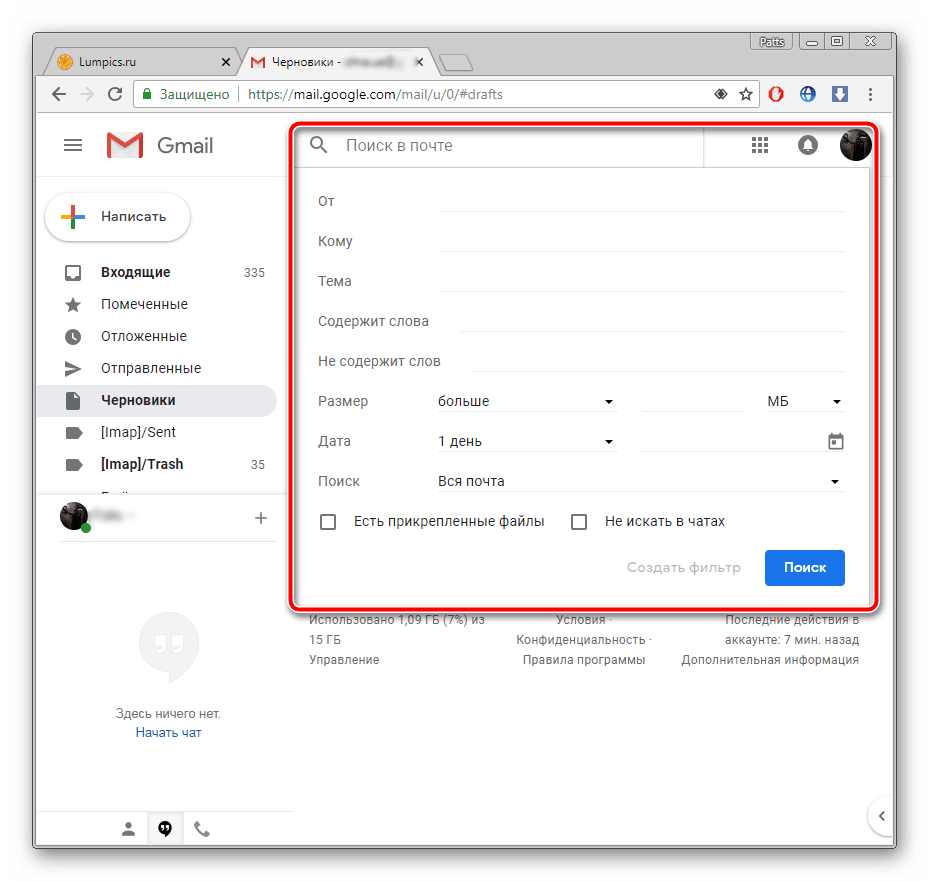
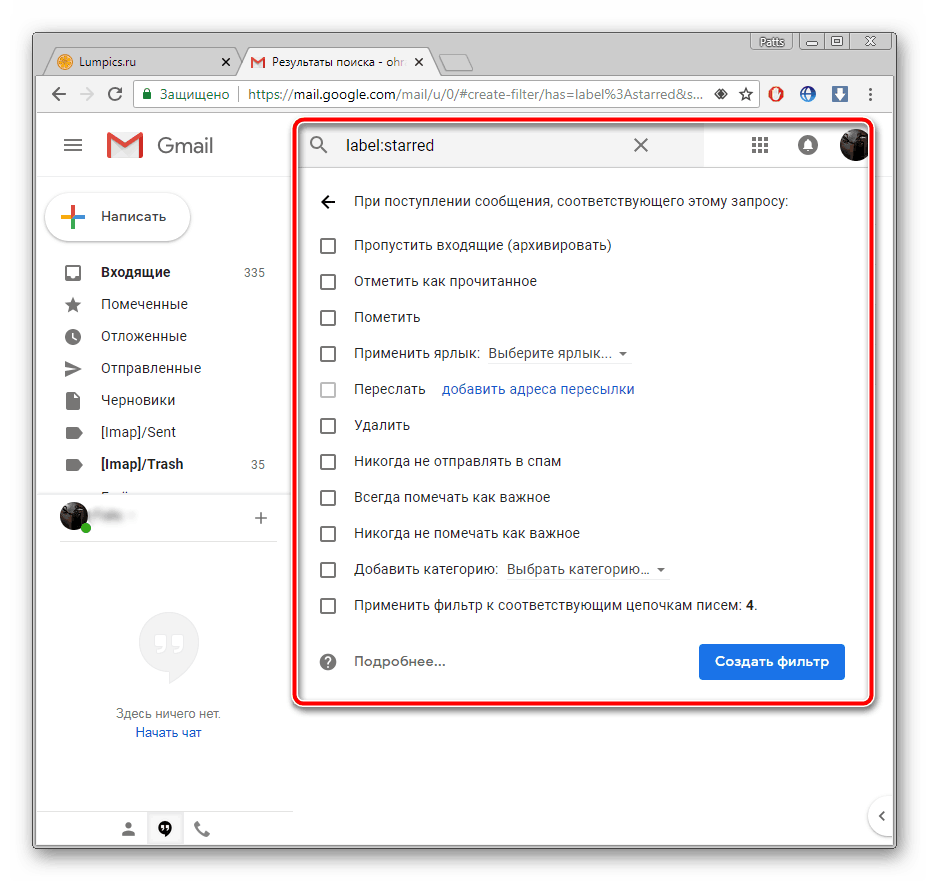
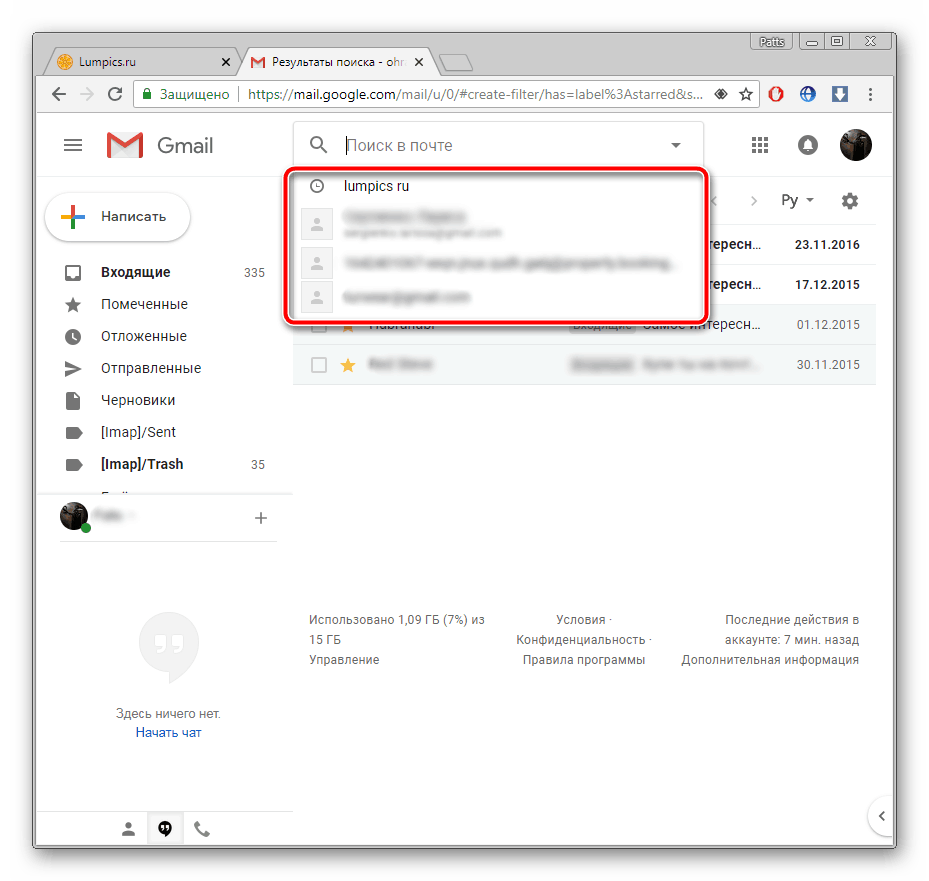
Как видите, ничего сложного в этом процессе нет, а режим сортировки поможет быстрее отыскать нужное письмо из всех, находящихся на почте.
Яндекс.Почта
Теперь давайте рассмотрим, что требуется сделать для нахождения писем обладателям ящика в Яндекс.Почта:
Читайте также: Как зарегистрироваться на Яндекс.Почте
- Произведите вход в свой аккаунт.
- В отведенную строку начните вводить текст сообщения или имя отправителя.
- Вы можете выбрать, в какой категории осуществлять поиск.
- Укажите папку, например, «Входящие» или «Отправленные». Просто отметьте подходящее галочкой.
- Если у письма присутствуют метки, добавьте и этот фильтр.
- Воспользуйтесь результатами из истории, чтобы повторить запрос.
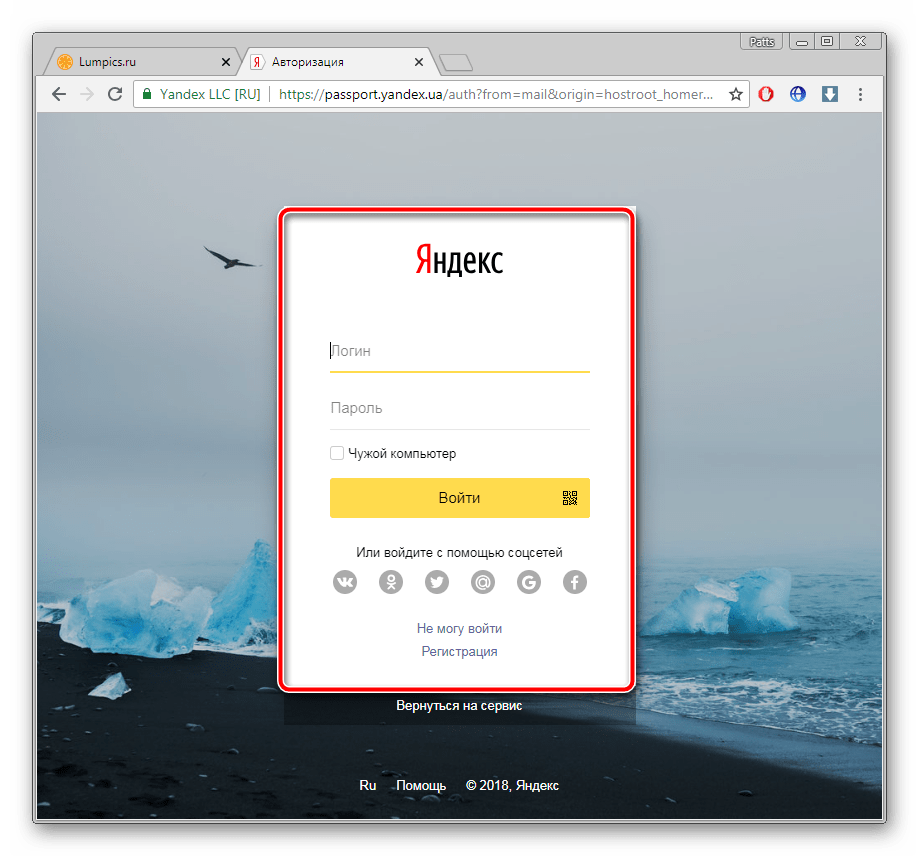
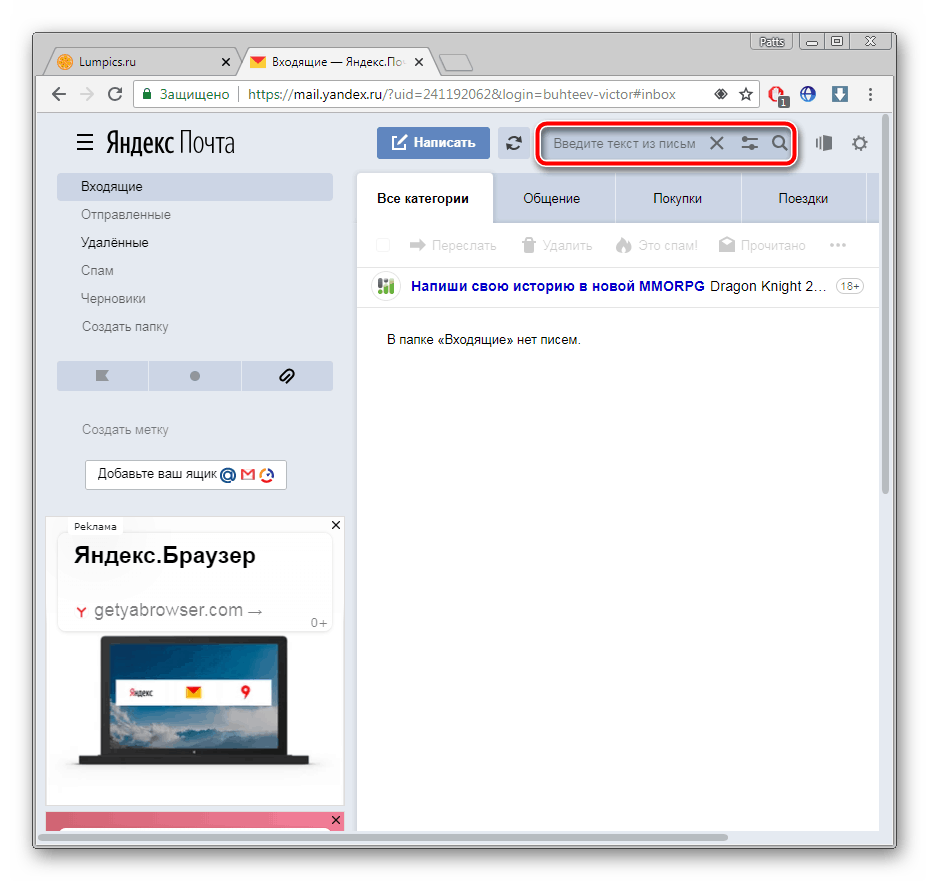

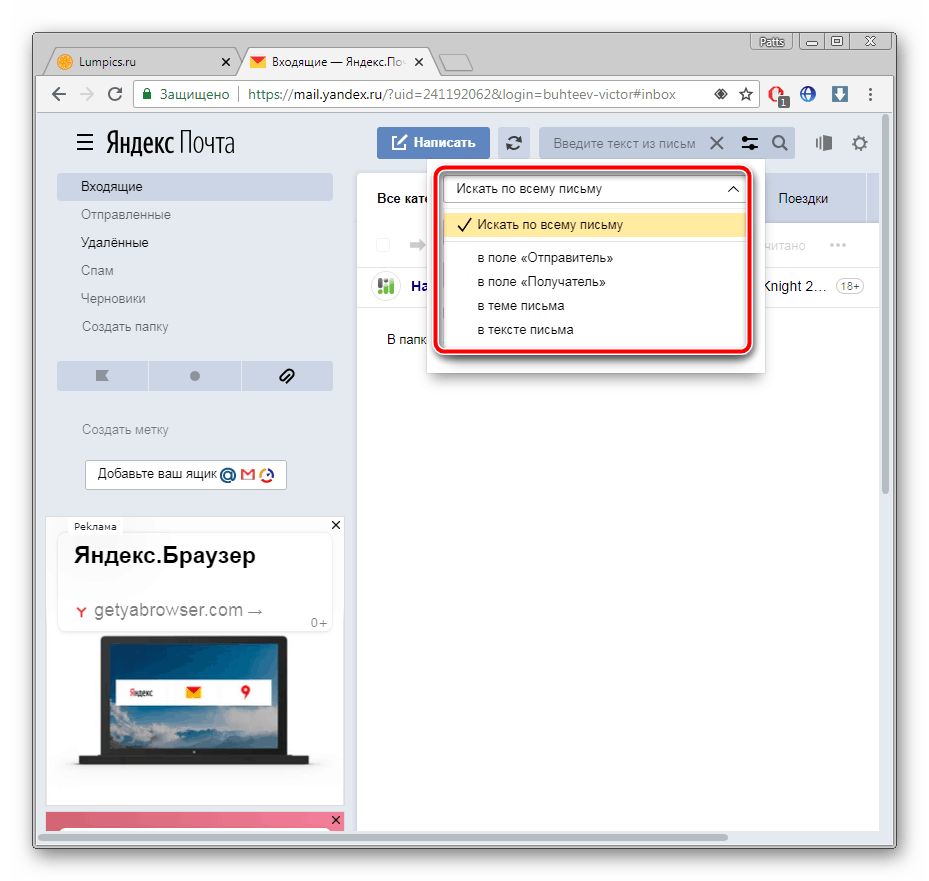
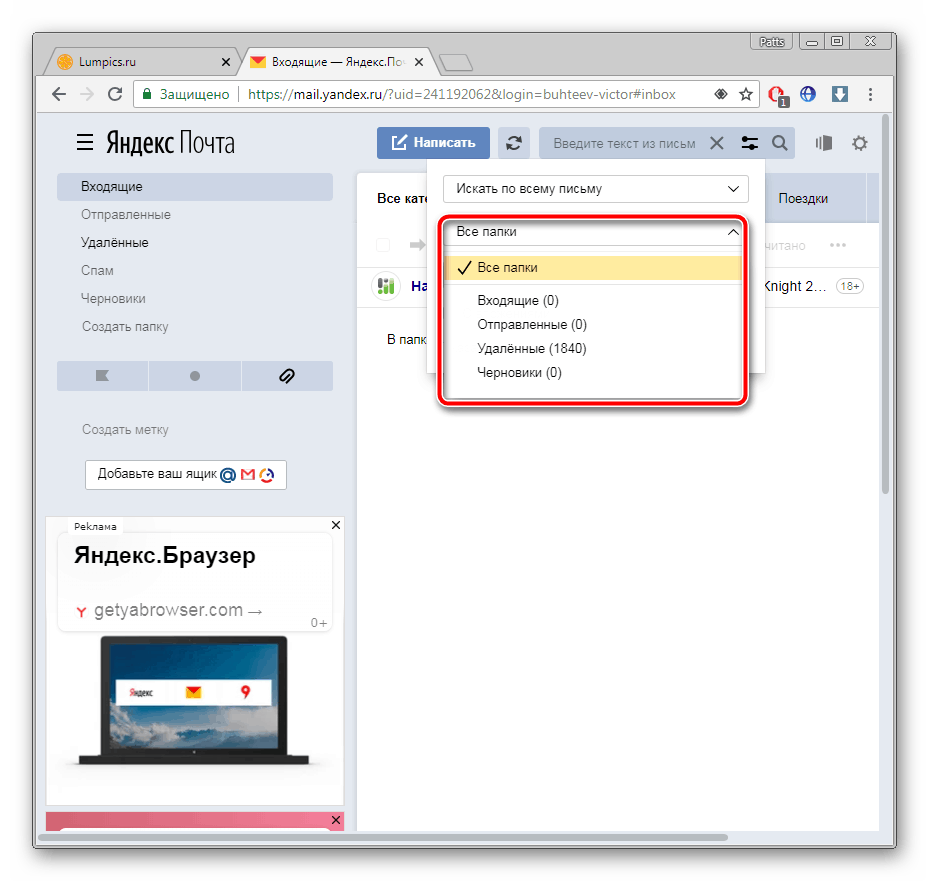
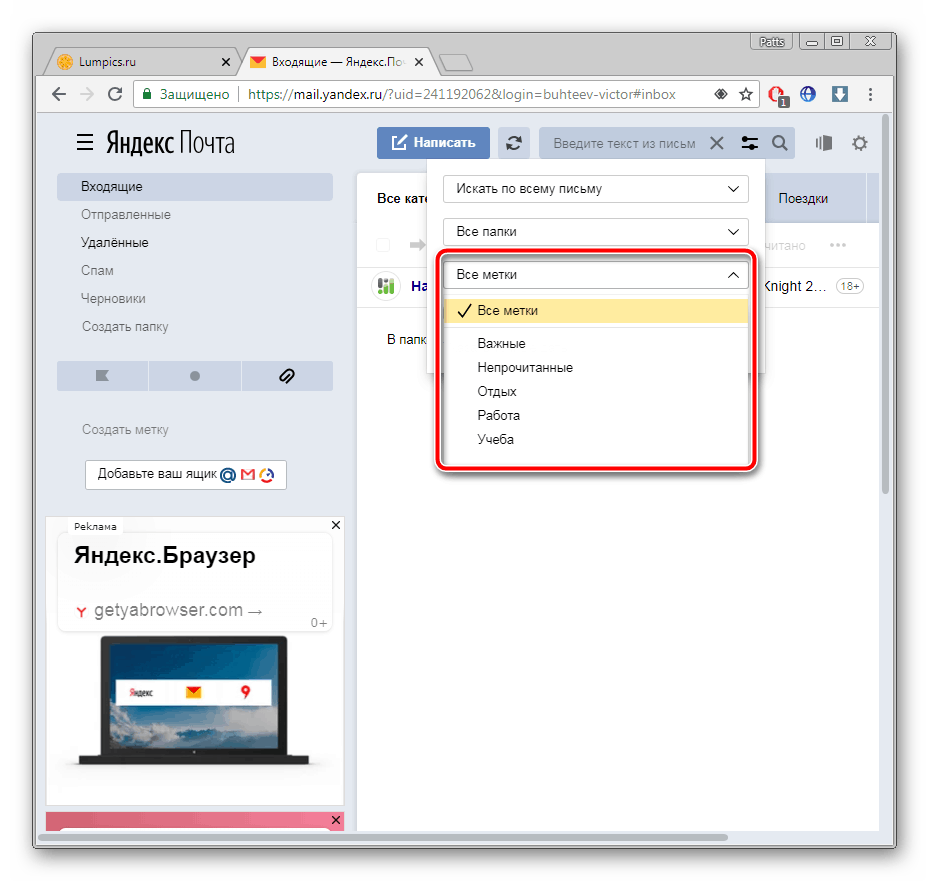
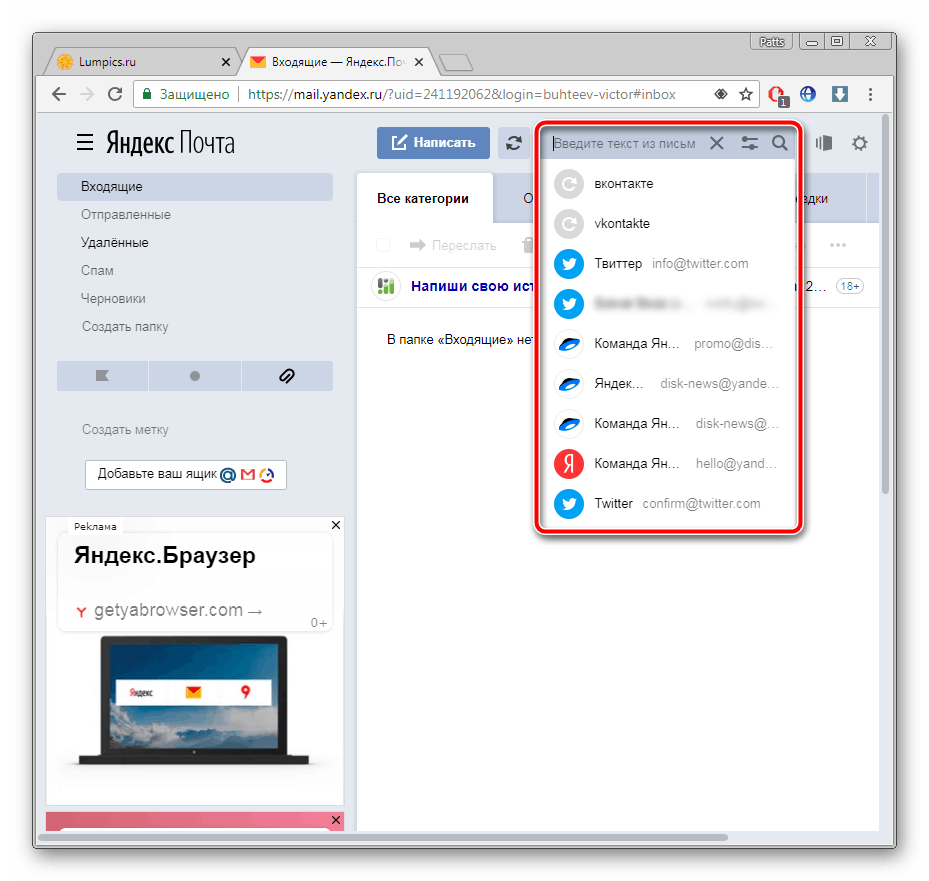
Mail.Ru
У компании Mail.ru также имеется свой бесплатный почтовый сервис. Давайте разберемся с процессом нахождения сообщений здесь:
Читайте также: Создание электронной почты на Mail.ru
- Как и во всех других службах, сначала нужно войти в свой аккаунт.
- Справа вверху окна находится небольшая строка. Туда впишите ключевые слова.
- В ящике присутствует разделение на категории. Чтобы отыскать письмо в одной из них, просто кликните на необходимый раздел в отобразившемся меню.
- Заполните форму расширенного поиска, чтобы найти письма по определенным параметрам.
Подробнее: Как войти в свою почту на Mail.Ru
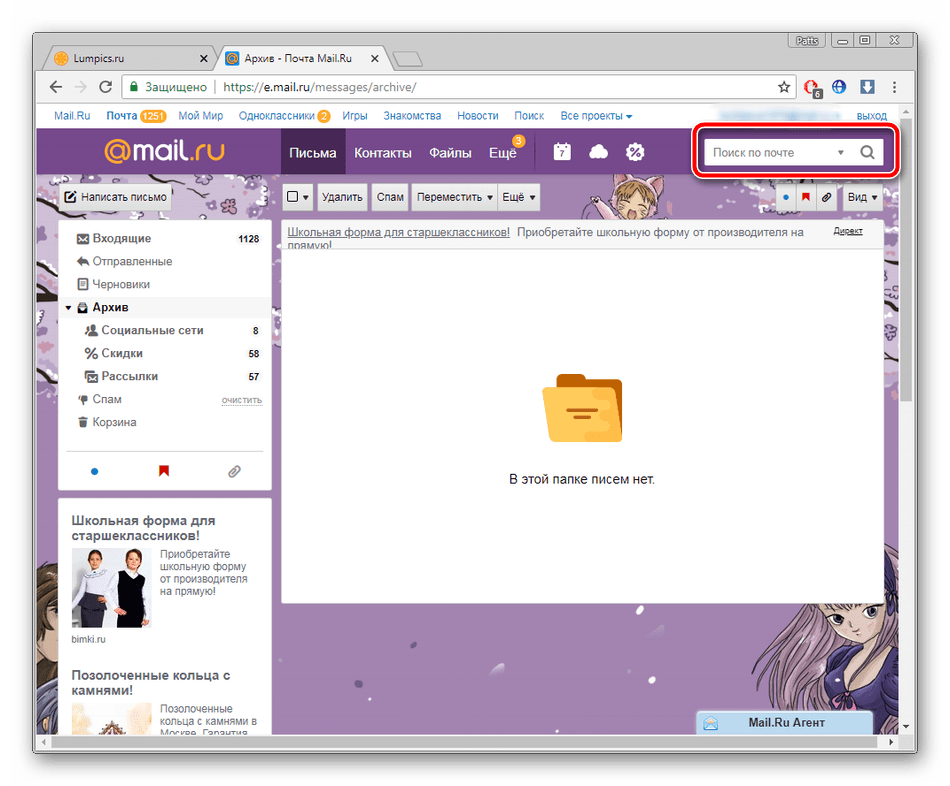
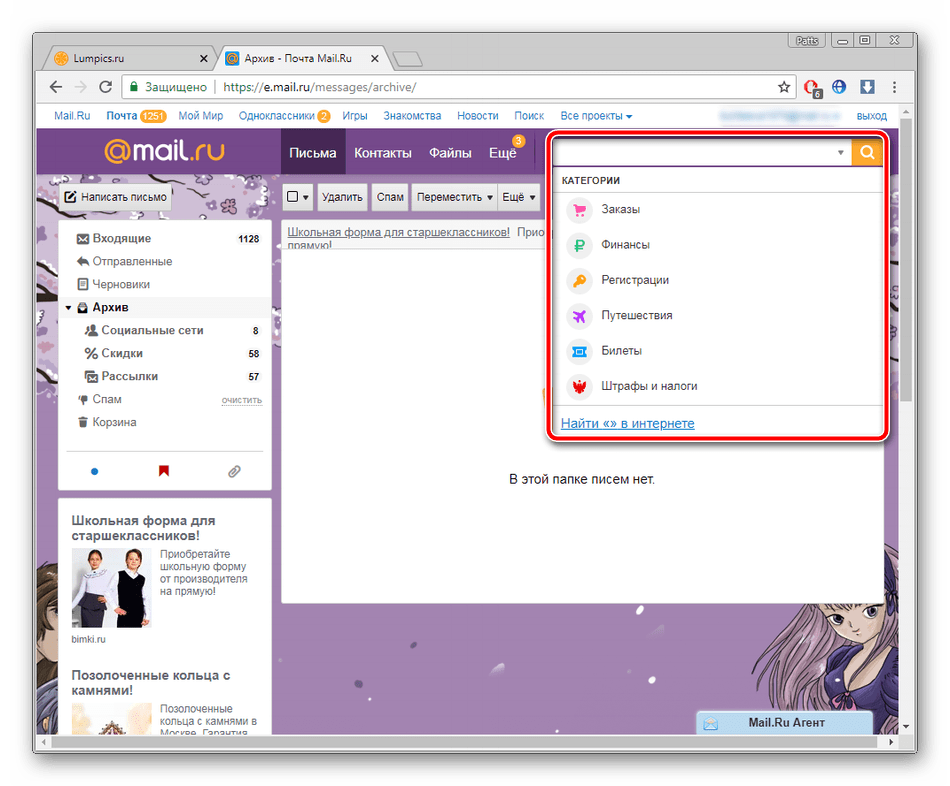
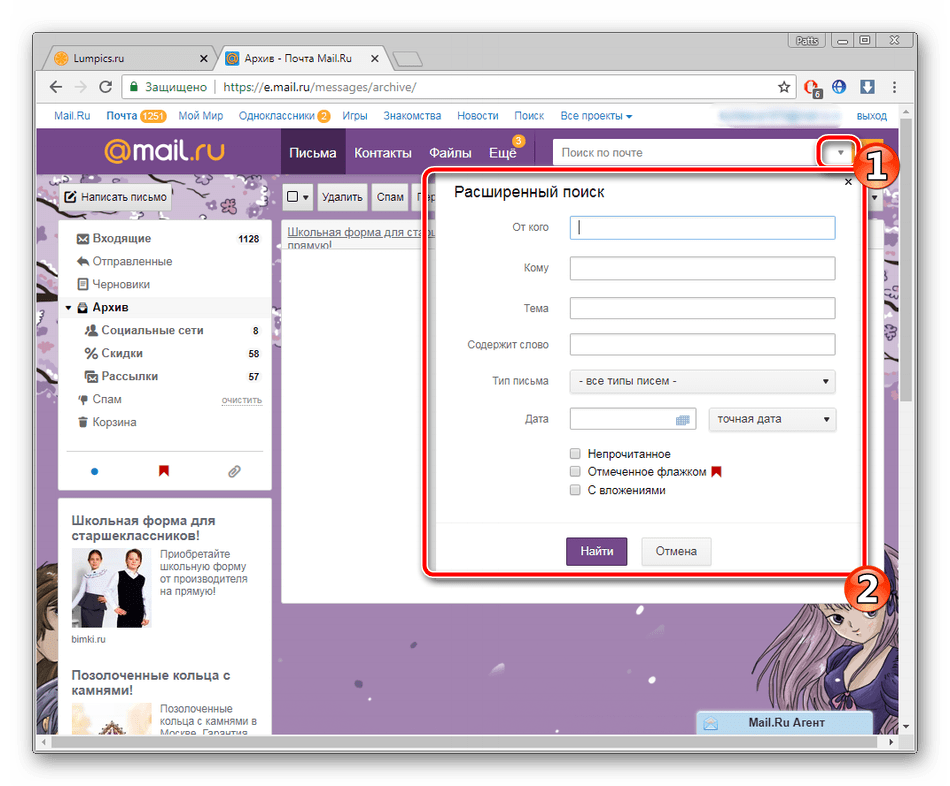
Рамблер/почта
Наименее популярным является Рамблер, однако у многих пользователей присутствуют там свои ящики. На этом сайте отыскать входящие, отправленные или спам можно так:
Читайте также: Создаем почтовый ящик Rambler почты
- Войдите в свою четную запись.
- Нажмите на значок лупы, который находится на панели инструментов.
- Введите запрос и выберите, искать по письмам или контактам.
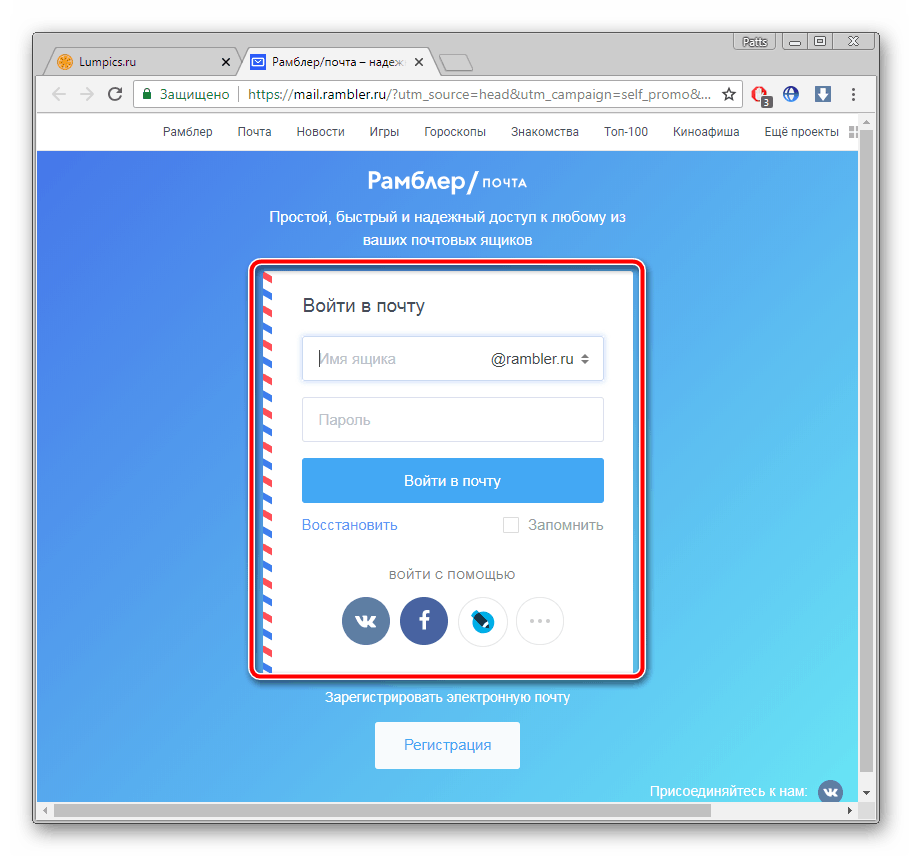
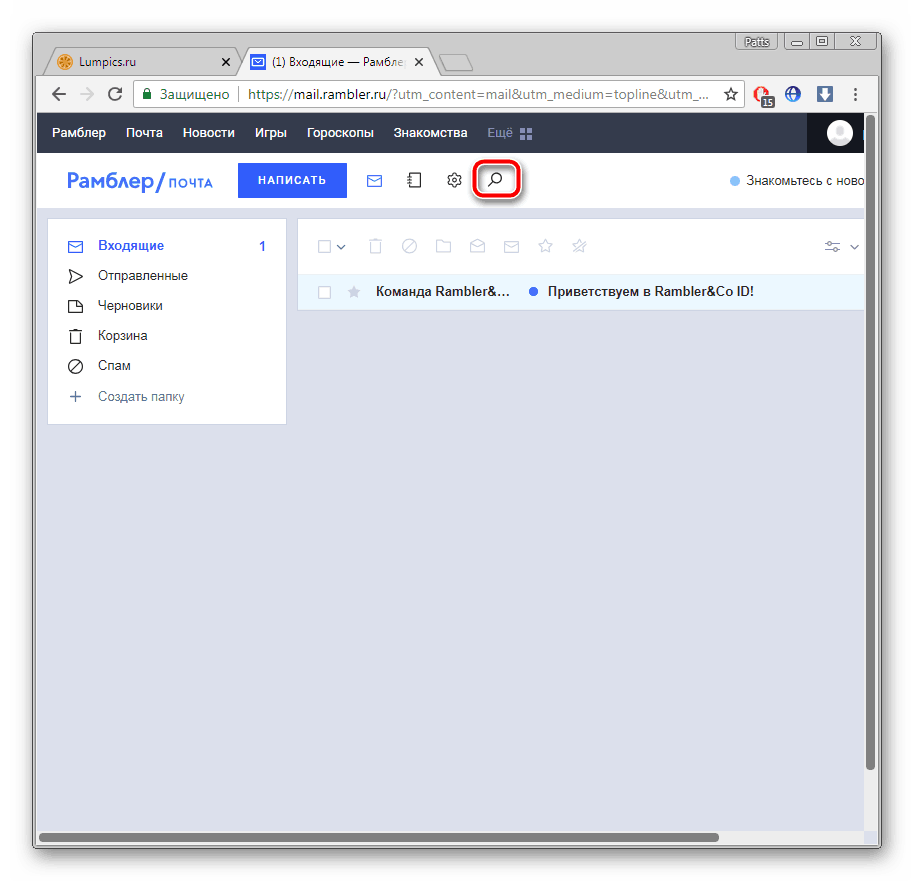
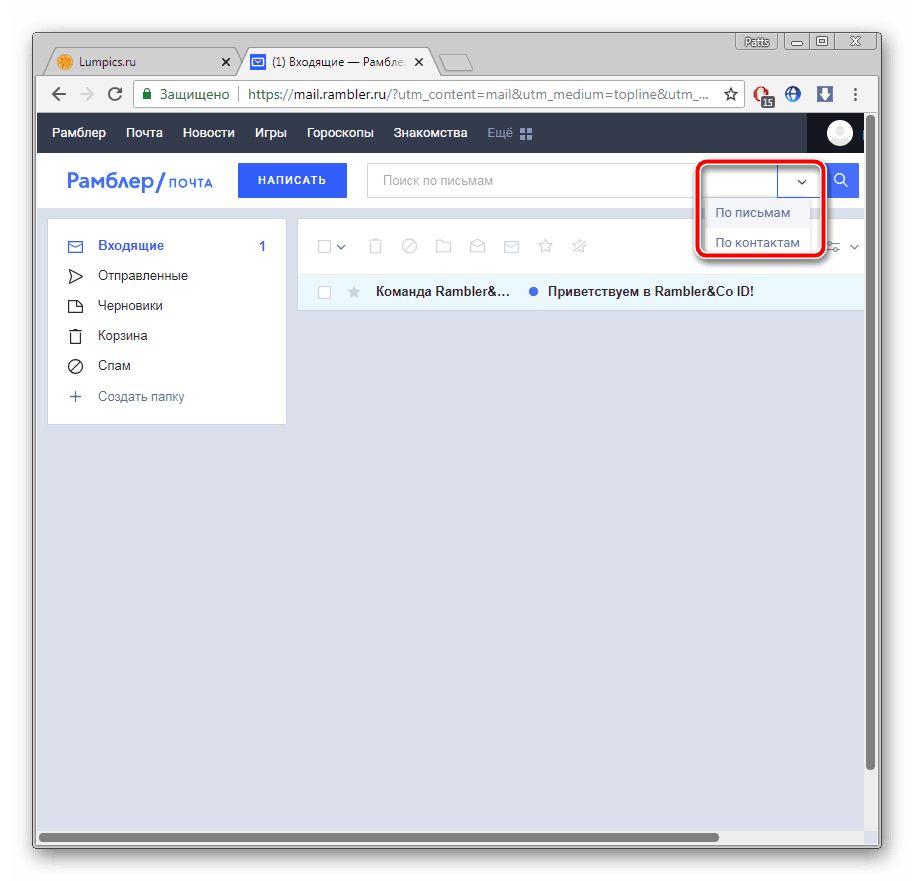
К сожалению, в Рамблере нет расширенных фильтров или категорий, поэтому рассматриваемый процесс здесь является самым сложным, особенно при наличии большого количества писем.
Выше вы могли ознакомиться с развернутыми инструкциями по поиску писем в самых популярных почтовых ящиках. Как видите, данный процесс несложный, а сама функция в сервисах реализована достаточно удобно, кроме Рамблера.
Еще статьи по данной теме:
Помогла ли Вам статья?
Как найти письмо в почте
Электронная почта – непременный атрибут современного человека. Большая часть корреспонденции уже давно проходит именно через нее. На нее поступают и деловые письма, и квитанции для оплаты покупок в интернет магазинах, и регистрационные данные, и реклама, и много чего еще. Как же быть, когда вам нужно найти вполне конкретное письмо?

Инструкция
Не особо важно, какой у вас почтовый клиент. Все они очень похожи. Письма в них находятся в четырех папках. «Входящие» – для входящих писем. «Исходящие» – для исходящих. «Корзина» или «Удаленные» – для удаленных. «Спам» – в ней те письма, которые почтовый клиент счел спамом, впрочем, нередко туда попадают и обычные входящие письма.
Если вы ищите письмо, которое вам пришло, зайдите в папку «Входящие» и просмотрите содержание первой страницы, возможно, вам повезет, нужное письмо окажется там, и не придется искать дальше.
В любом почтовом клиенте существует поиск по почте. Как правило, он находится в верхней части страницы и состоит из свободного поля для ввода запроса и кнопки «Поиск» или «Найти».
Если вы помните адрес, с которого пришло письмо – введите его в строку поиска. Необязательно вводить весь адрес, достаточно ввести часть его. Результаты поиска отобразятся в виде списка писем, отвечающих запросу.
Введите часть темы письма. Лучше не писать всю тему целиком, так как вы можете ошибиться, и тогда результаты поиска будут некорректными. Делайте поиск по ключевым словам.
В некоторых почтовых клиентах можно настроить поиск по дате. Для этого выберите диапазон дат, в который, предположительно, вы получили письмо.
Возможно, вы случайно удалили письмо. Зайдите в папку «Удаленные» и поищите письмо там. Не забывайте, что размер этой папки ограничен, и все старые письма будут удаляться автоматически.
Загляните в папку с письмами, расцененными как спам. По разным причинам почтовый клиент может решить, что письмо, пришедшее к вам, является спамом. Чтобы перенести его из этой папки в другую, отметьте галочкой и нажмите кнопку «Не спам». Заносите в адресную книгу нужные адреса (e-mail), тогда письма от них не окажутся в спаме.
Видео по теме
Полезный совет
Чтобы письма не терялись – отметьте их как важные.
Войти на сайт
или
Забыли пароль?
Еще не зарегистрированы?
This site is protected by reCAPTCHA and the Google Privacy Policy and Terms of Service apply.
